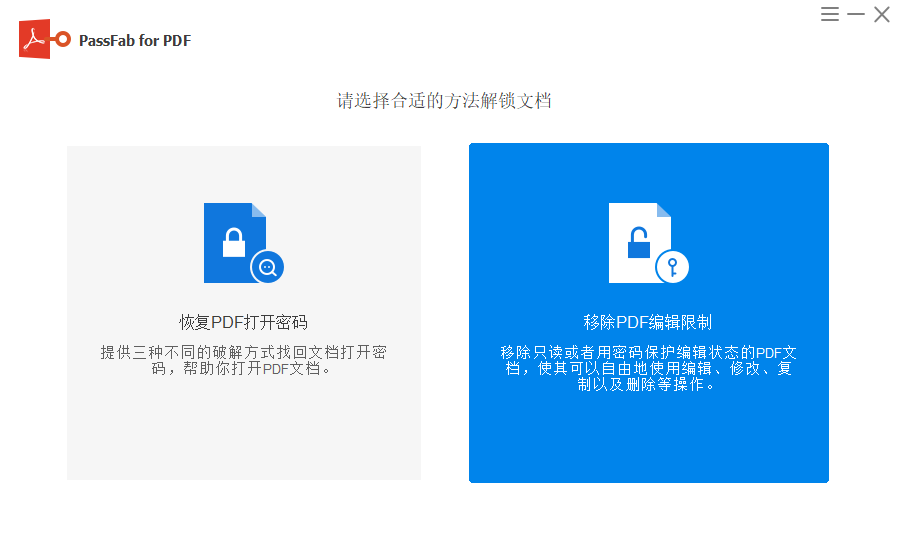如何将两张PDF发票打印到一张A4纸上
在日常工作中,我们经常需要打印发票,但有时候发票数量多,每次只能打印一页很不方便。本文将介绍1种免费的方法,帮助你实现一页打印两张发票的操作,让你的工作更加高效。

一、使用办公软件进行合并打印
大多数办公软件,如Microsoft Word、WPS等,都具备将多个文档或图片合并到一个页面上的功能。具体操作步骤如下:
1、打开办公软件,新建一个空白文档。
2、然后点击“插入”选项卡,选择“图片”功能,将需要打印的电子发票图片逐一插入到文档中。
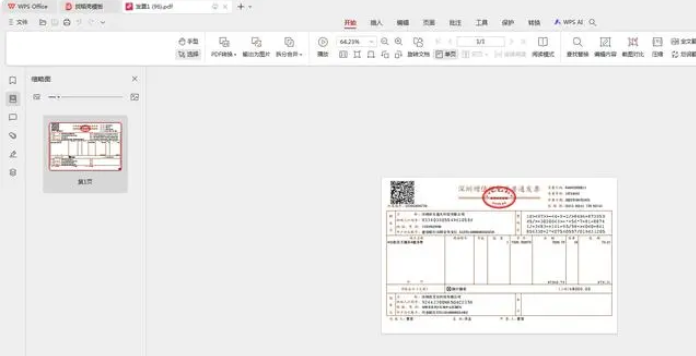
3、直接点击打印按钮,点击多文档打印按钮。
4、一次性导入所有发票,点击批量打印设置按钮,设置出一张a4打印二张或者多张发票,点击开始打印即可。
注意事项
检查发票信息:在打印前,务必仔细检查发票信息是否准确无误,避免打印错误导致的不必要麻烦。
选择合适的打印机:根据你的需求选择合适的打印机,并确保其连接正常、墨盒充足。
调整页面布局:在打印设置中,你可以根据需要调整页面布局和打印参数,以获得最佳的打印效果。
移除编辑限制:如果在打印发票是,发现无法点击打印功能,那可能是文档设置了编辑限制,我们只需输入密码移除编辑限制便可打印,但如果你忘记密码,那便需要借助第三方工具,如:PassFab for PDF工具,无需密码便可一键移除PDF编辑限制。